1、打开excel2016文档,并查看数据,如图
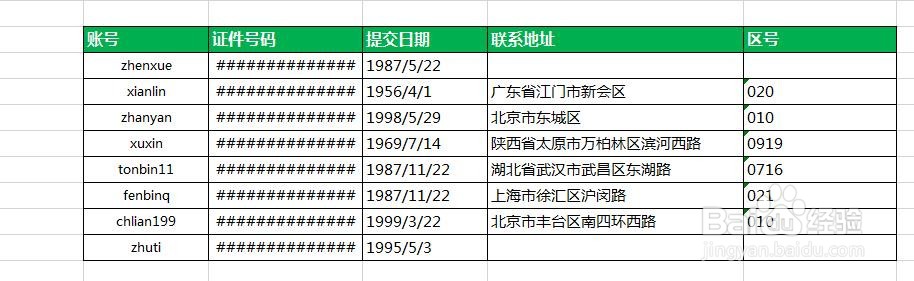
2、多个不连续空白单元格,如何批量设置背景色呢?选中数据区域,如图
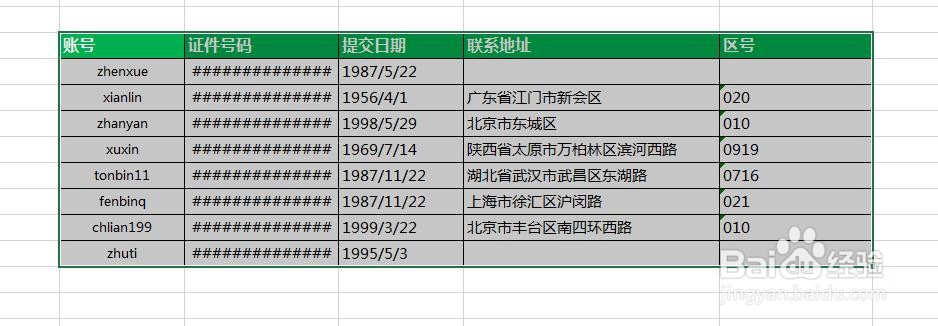
3、按住Ctrl+G,弹出【定位】窗口,如图
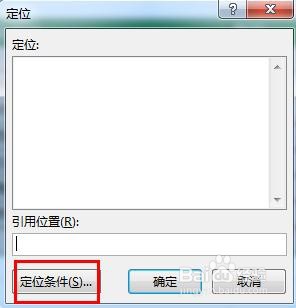
4、点击【定位条件】按钮,勾选【空值】,并确定,如图

5、查看表格,数据区域空白单元格全部定位定位并选中,如图
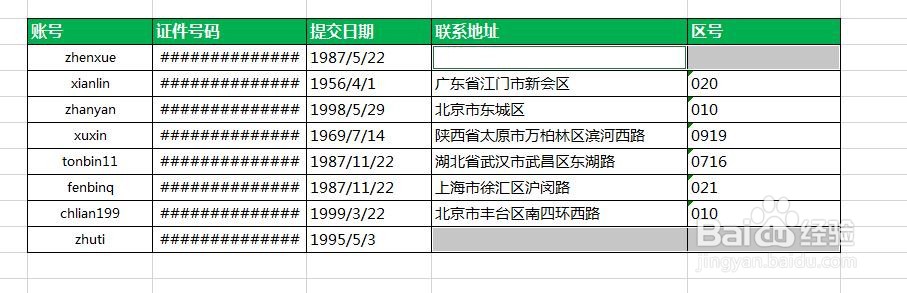
6、然后若要对空白单元格设置背景色,可直接设置,如图
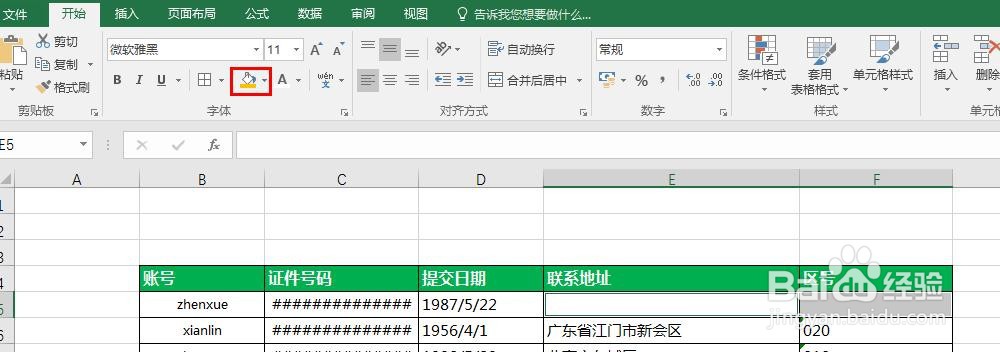
7、设置一下背景色,所有空白单元格讳求藜派背景色均被修改,如图,如此可达到批量设置空白单元格背景色目的啦,是不是还是比较方便的呢

8、当然空白单元格背景色修改 有很多方法 本次仅仅通过讲解定位功能如何实现哦
